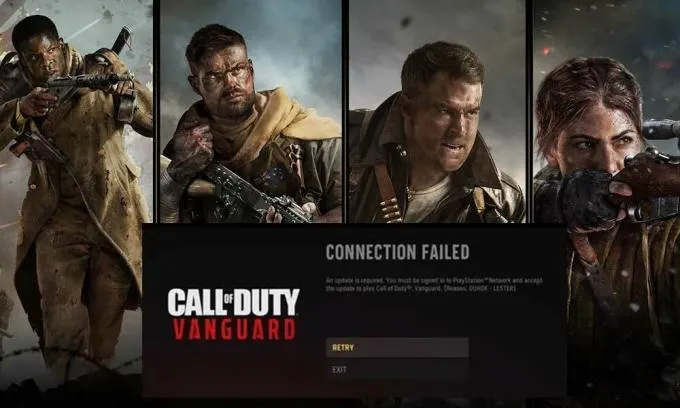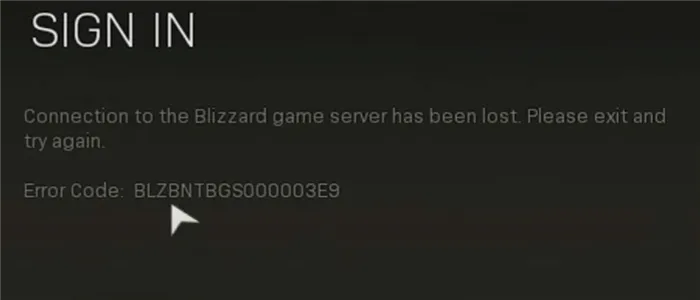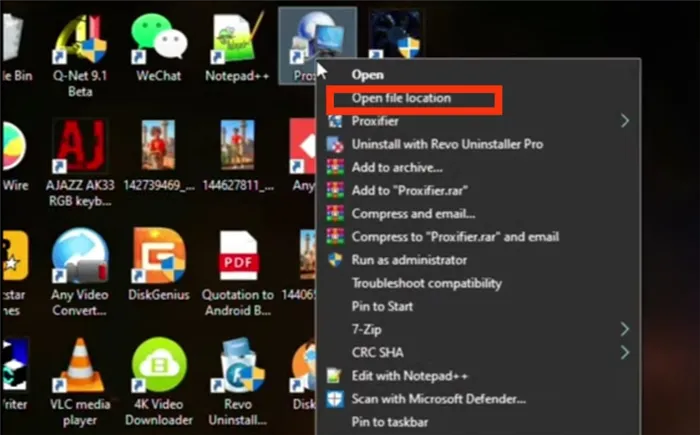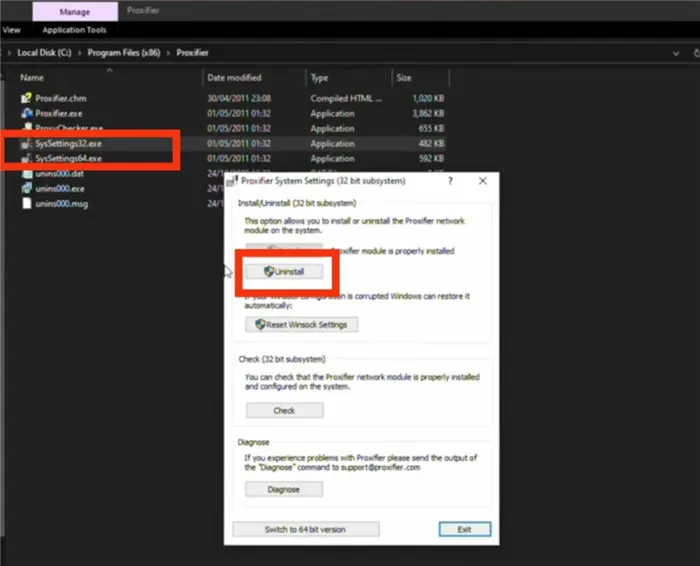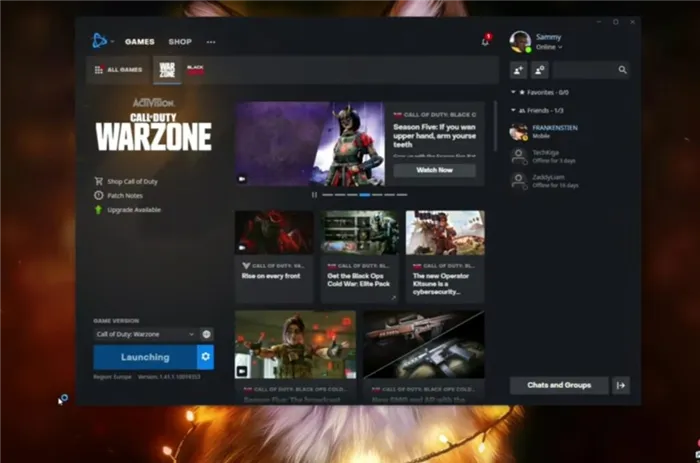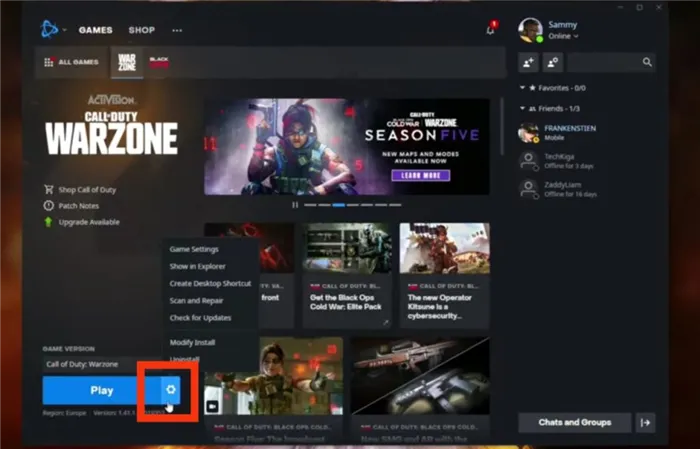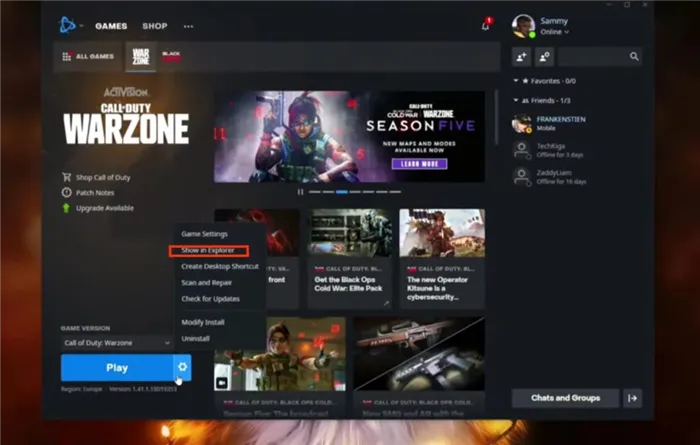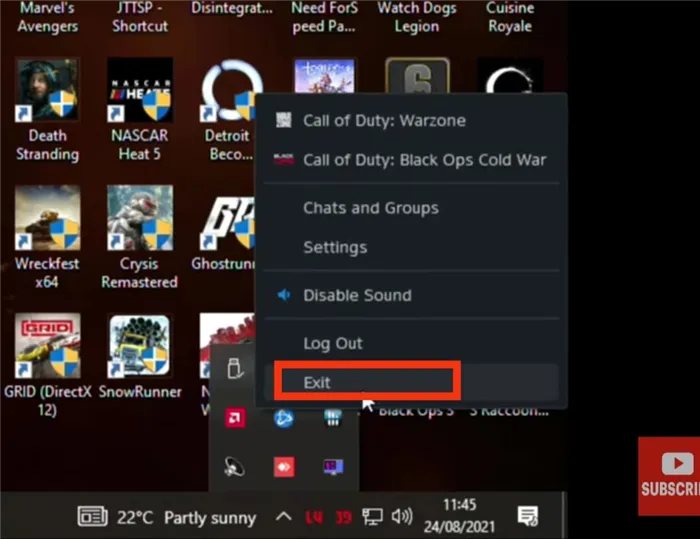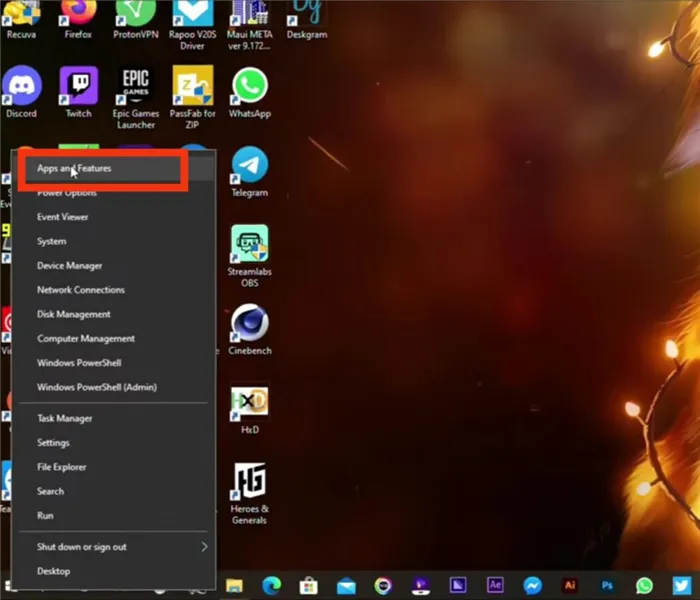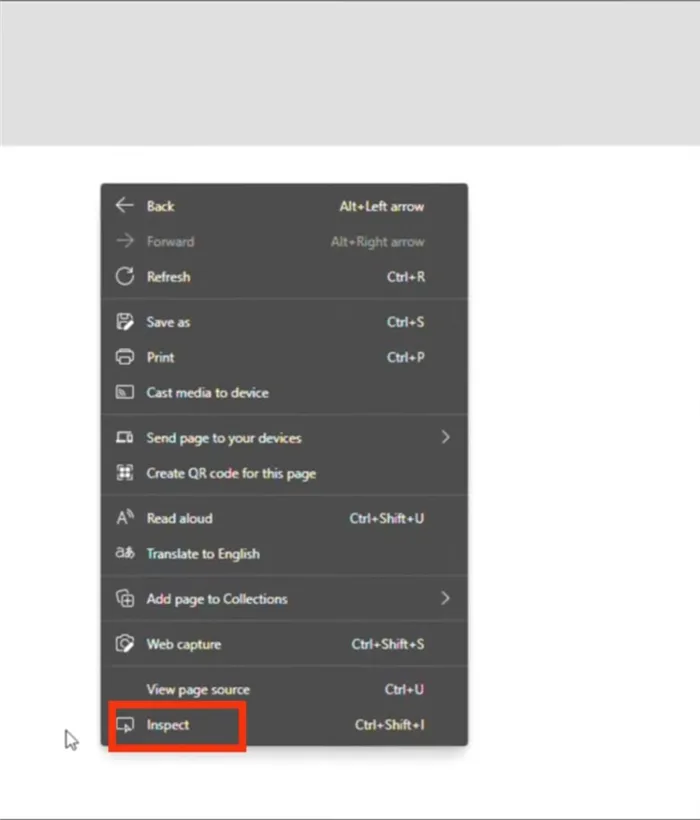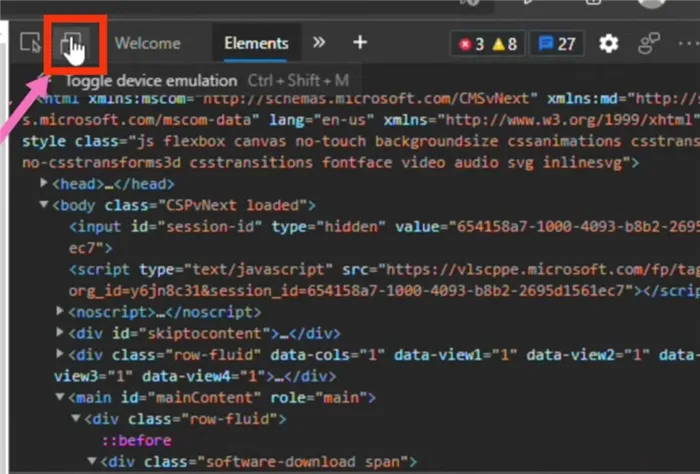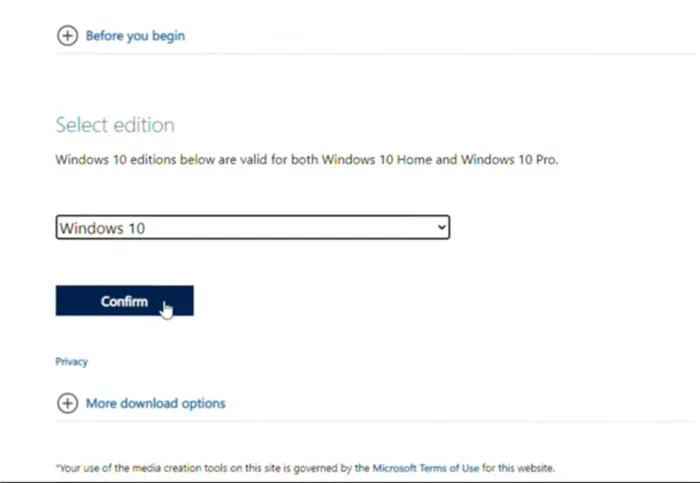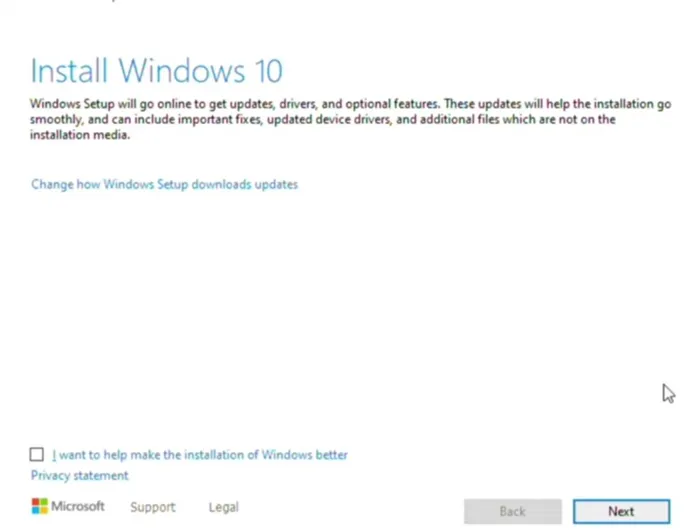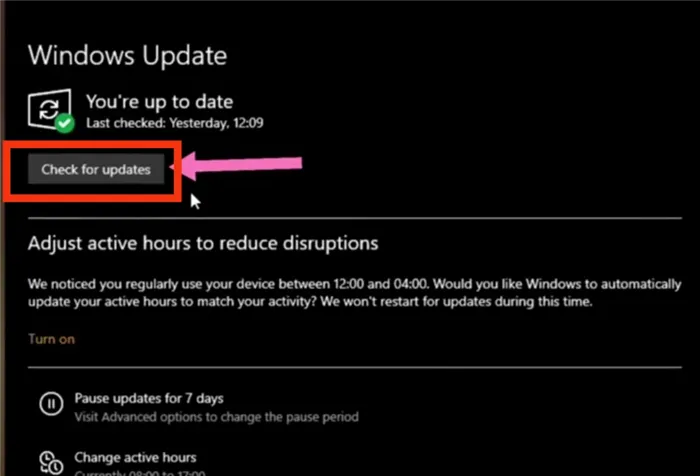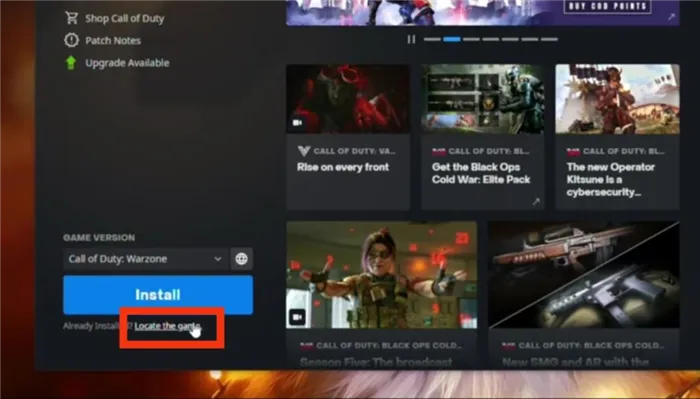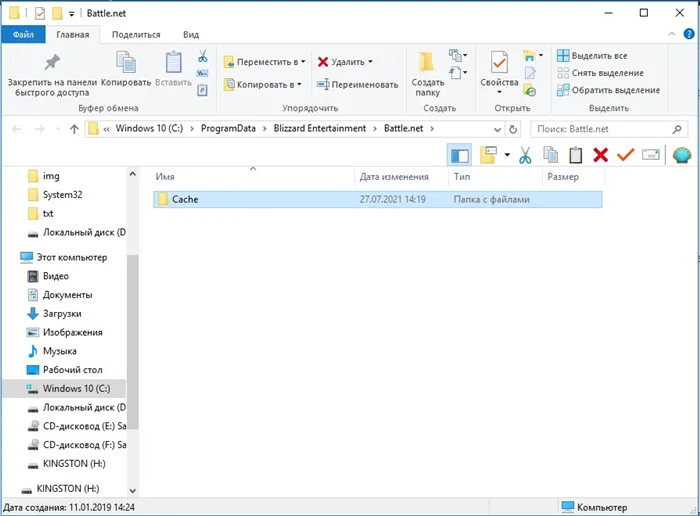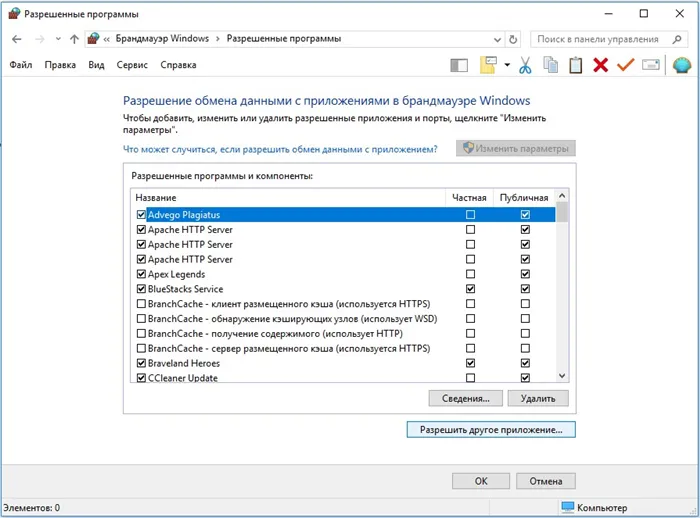Обновлен: 1 день назад
Номер статьи (ID) 24126
Распространенные проблемы
Ой! Похоже, что-то сломалось. Пожалуйста, попробуйте еще раз.
Код ошибки: BLZBNTBTS000003E9
Эта ошибка возникает, когда что-то конфликтует с программой запуска игры. Для разрешения этого затруднения выполните следующие действия, запуская игру после выполнения каждого шага.
Windows
-
Перезагрузите компьютер, чтобы решить затруднения, вызванные программами и службами, работающими в фоновом режиме.
Расширенные возможности устранения ошибок
Mac
-
Перезагрузите компьютер, чтобы решить затруднения, вызванные программами и службами, работающими в фоновом режиме.
Расширенные возможности устранения ошибок
5 сентября 2021 года вышла шутер игра от первого лица — Call of Duty: Vanguard. Данная игра не является эксклюзивом, так как вышла как на пк, так и на консоли. Хоть игра и вышла в 2021 году, многочисленные ошибки преследуют игроков даже в 2022 году. Одна из самых противных ошибок — blzbntbgs000003e9. Как ее решить и почему она возникает, расскажем в данной статье.
Данная ошибка мешает комфортной игре, так как просто не дает в нее зайти. Какого-то одного метода решения данной проблемы нет, однако, есть целый ряд рекомендаций, которые могут помочь. Далее в статье, мы подробно рассмотрим каждый метод решения, следует пробовать каждый, чтобы увеличить шанс на устранение ошибки. Кстати, разработчики игры не анонсировали патч, который будет фиксить данную проблему, скорее всего она будет еще долго надоедать игрокам.
Особенность данной ошибки в том, что она может быть как с вашей стороны, так и со стороны игры.
О чем говорит ошибка
Данная ошибка чаще всего связана с проблемами на серверах самой игры, в таком случае вы бессильны, остается только ждать. Следить за социальными сетями call of duty, именно там анонсируют технические работы, которые иногда застают врасплох игроков.
Если ошибка никак не связана с серверами, то есть они работают, в таком случае случилось что-то на вашей стороне. Для начала проведите мини диагностику, если проблема не в этом, переходите к способам решения проблемы. О том, как провести диагностику и какие методы решения ошибки есть, сейчас поговорим. Сначала о диагностике.
Сбои в серверах
Представим, что вы хотите поиграть в колду, но ошибка не дает зайти в игру, в таком случае сразу же проверяем сервера на работоспособность. Как это сделать? Переходим на официальный сайт Activision, если случился сбой или проводятся технические работы, в разделе «Новости», об этом будет сказано. Если на сайте ничего нет, нужно просмотреть твиттер, на наличие постов о сбое, если и там пусто, заходим в группу вк, есть официальная группа на русском языке. Если везде нет никаких новостей про сервера, значит они работают. В таком случае мы понимаем, что проблема в нас, проводим диагностику дальше.
Плохо работает интернет
Так как проблема не связана с подключением к серверам, нужно проанализировать свое подключение к интернету. Первым делом осматриваем роутер, если все индикаторы горят синим или белым, значит подключение есть. Переходим на сайт Speedtest, он позволит измерить скорость вашего интернета, если она слишком мала, значит проблема в этом. Кстати, плохое соединение не всегда вина провайдера, возможно кабель где-то поврежден или сильно заломлен, все эти факторы негативно влияют на скорость получаемого интернета. Если все хорошо с кабелем, не будет лишним позвонить в техническую поддержку провайдера, иногда у них случаются сбои. Если интернет в порядке, переходим к следующему пункту.
Сбои в работе прокси
Если сервера в порядке и интернет тоже, проверьте свой прокси, конечно если он вообще у вас есть. Однако в 22 году почти все люди пользуются vpn-ом. Прокси часто отваливаются, на это может быть несколько причин:
· Неправильно сделаны или сбиты настройки
· Прокси устарел и является недееспособным
· Прокси может не работать, потому что указанный IP уже не существует, чаще всего это случается, если вы пользуетесь бесплатной версией
Чтобы проверить работает ли прокси, нажмите связку клавиш Win+X, далее зайдите в «Сетевые подключения», там вы сможете проанализировать ваше подключение.
Существует более простой вариант, в поисковой строке любого браузера пишите «Мой IP», переходите на первый сайт, там вы найдете ваш текущий ip-адрес.
Если все в порядке, значит проблема с самой игрой.
Как исправить ошибку Call of Duty Vanguard blzbntbgs000003e
Существует несколько способов решить данную проблему, сейчас разберем каждый способ более подробно.
Установка Прокси
Так как ошибка blzbntbgs000003e vanguard связана с подключением к серверам, можно попробовать скачать прокси или vpn, по сути, это одинаковые продукты, только vpn имеет функцию шифрования. Скачать прокси очень легко, достаточно ввести в поисковом запросе «скачать прокси», сразу же найдете нужный вариант. Итак, скачиваете, устанавливаете, меняете ip. Это должно помочь, если не помогло, переходите к другим способам.
Очистка кеша
Кеш – это промежуточное хранилище информации на вашем устройстве. Из кеша игра получает данные без задержек и перерасчетов, поэтому доставать их оттуда быстрее, чем запрашивать с сервера, нередки случаи, когда кеш поврежден по тем или иным причинам. Если установка прокси не помогло, имеет место быть чистка кеша. Это не занимает много времени, однако шанс запустить игру после этого есть.
Перезагрузки
Перезагрузка какой-либо программы является стандартной манипуляцией, если что-то пошло не так. Call of Duty Vanguard не является исключением, просто перезапустите игру. Не будет лишним перезагрузить ваш роутер.
Брандмауэр
Брандмауэр – это защитная стена винды, которая может предотвращать работу игры в момент ее запуска, стоит внести Call of Duty Vanguard в список исполняемых файлов этой программы, делается это очень просто.
· Открываем диалоговое окно, вводим «Firewall.cpl», эта команда откроет защитную стену виндовс, мы сможем внести изменения в ее работу
· Затем нажмите на Приложения или Операции через Windows Defender Wall в левом окне окна.
· Далее нажмите, «Изменить параметры», а затем «Разрешить другое приложение» (Allow another application…)
· battle.net и файл blackopscoldwar.exe нужно внести в список разрешенных приложений, делается это для того, чтобы защита без проблем пропускала данную игру.
Эти манипуляции смогут внести игру в список программ, которые не представляют опасность защите компьютера, однако шанс на удачный запуск колды все еще мал.
Запуск игры от имени администратора
Если все способы вам не помогли, не будет лишним запустить игру от имени администратора, в таком случае у вас будет больше прав, это может решить часть неполадок. Сделать это легко, кликаем правой кнопкой мыши на иконку, выбираем «Запустить от имени администратора», можно попробовать кликнуть на иконку правой кнопкой мыши, если вы найдете в открывшемся окне «Исправление проблем с совместимостью», нажмите на данный вариант, возможно компьютер сам устранит причину поломки.
Переустановка игры
Если ничего не помогло, остается один вариант, переустановить игру. У данного способа только один минус, придется ждать много времени, чтобы файлы заново скачались и тд, но есть и безусловные плюсы, переустановка решает абсолютное большинство ошибок, которые мешают играть.
Техническая поддержка
В том случает, если сервера работают, все методы перепробовали, а ошибка все равно появляется, требуется написать в поддержку. Делается это через клиент игры или официальный сайт. Лучше почитать статью, как правильно обращаться к технической поддержке и в каком порядке подавать информацию, главное рассказать про все манипуляции, которые вы совершали и сказать, что они безрезультатны. У данного способа есть один минус, ждать ответа от технической поддержки, можно очень долго.
К сожалению, остается только ждать пока разработчики или служба поддержки сделают свою работу. Почему, как минимум год, у них не выходит пофиксить данную ошибку, неизвестно.
Однако, прогресс заметен, пусть не команда разработчиков, а обычные пользователи выделили методы, которые могут помочь в данной проблеме. Конечно, надеяться на 100% успех не приходится, существуют пользователи, которые так и не смогли поиграть в игру из-за ошибки.
Все методы, описанные в данной статье, найдены обычными игроками, поэтому гарантировать успех в решении error code blzbntbgs000003e9 в call of duty нельзя, однако, это повысит шанс на спокойную и комфортную игру.

Некоторые пользователи во время игры в новую часть военного шутера CoD: Vanguard сталкиваются с ошибкой, имеющей код blzbntbgs000003e9. И мало кто знает, в чем дело.
blzbntbgs000003e9
Причина ошибки
А правда заключается в том, что, данная ошибка говорит о наличии проблем при подключении к серверам. Ошибка является достаточно распространенной, в особенности из-за того, что геймеры не способны сделать ничего для ее решения. Конечно, сделать что-то выйдет только в том случае, если у пользователя возникнут проблемы с подключением к интернету. И вот здесь-то кроется лазейка, которой смогли воспользоваться некоторые геймеры.
Удаление сетевого модуля в программе Proxifier
Способ работоспособный, однако поможет он только тем пользователям, у которых на компьютере есть программа Proxifier, оптимизирующая программы, работающие через прокси-сервер.
Для того, чтобы решить проблему с игрой CoD: Vanguard, необходимо выполнить следующие действия:
- Найти ярлык Proxifier на рабочем столе.
- Нажать на него правой кнопкой мыши и выбрать пункт «Открыть местоположение файла».
Открыть папку с файлом
- В папке с программой необходимо найти файл SysSettings32.exe.
- Необходимо запустить этот файл и в основном окне нажать на кнопку Uninstall в блоке Install/Uninstall и дождаться удаления.
Удаление
- После этого необходимо запустить файл SysSettings64.exe и выполнить те же самые действия.
Сразу же после этого можно попробовать запустить игру еще раз. Игра CoD: Vanguard должна заработать, а это значит, что проблема решена и пользователю стоит удалить все остальные прокси-приложения.
Запуск игры
Установка автономного обновления Windows 10
Если первый способ никак не помог, можно попробовать установить автономное обновление. Для того, чтобы это сделать, необходимо выполнить следующие действия:
- Найти основную страницу игры CoD: Vanguard в лаунчере Battle.net
- Найти снизу слева кнопку «Запустить» и нажать на настройки (она находится справа от кнопки запуска игры).
Настройки
- Выбрать пункт «Show in Explorer» или «Показать в компьютере».
Показать на компьютере
- Узнав папку, в которую Battle.net установил CoD: Vanguard, необходимо выключить Battle.net через диспетчер задач или в правом нижнем углу рабочего стола (трей).
Закрываем battle.net
- Нажать на кнопке «Пуск» правой кнопкой мыши и выбрать самый первый пункт «Приложения и возможности».
Приложения и возможности
- В появившемся окне необходимо в строку поиска ввести Battle.net и удалить его.
- Зайти в браузер и вставить ссылку https://www.microsoft.com/en-us/software-download/windows10.
- Далее необходимо нажать правой кнопкой мыши на любое пустое место на странице и выбрать пункт «Исследовать элемент» или «Проверить» (в зависимости от выбора браузера).
Исследовать элемент
- Переключиться в режим эмуляции устройства (кнопка переключения находится слева от слова «Elements»).
Эмуляция
- Перезагрузить страницу с помощью кнопки F5.
- Закрыть панель исследования элементов.
- Выбрать на самом сайте версию Windows 10, предпочитаемый язык и разрядность версии.
Выбор ОС
- Установить файл с обновлениями.
Установка обновлений
- После того, как версия будет установлена, необходимо нажать на кнопку «Пуск» и проверить наличие обновлений для данной версии.
Проверка обновлений
- После этого останется зайти на blizzard.com и скачать battle.net еще раз.
- На основной странице с игрой необходимо не устанавливать игру для запуска, а указать папку, в которой игра находится.
Указываем путь к игре
- Запустить игру
Может быть интересно: Не запускается Super People что делать?
Заключение
До недавнего времени считалось, что единственный вариант решения проблемы – просто подождать, пока разработчики или службы поддержки сделают все со своей стороны. В качестве альтернативного, хоть и вряд ли успешного варианта можно попробовать проверить интернет-соединение, перезагрузить маршрутизатор или же обратиться в службу поддержки для ускорения ее работы.
Однако прогресс не стоит на месте, и уже буквально несколько дней назад энтузиасты и любители смогли найти обходные пути решения.
Правда, все те способы, которые отмечены в данной статье, на данный момент тестируются и могут быть использованы лишь под личную ответственность пользователя.
Просмотров 6.2к. Опубликовано 13.05.2022
Примечания Вам не обязательно использовать платный VPN, если вы этого не хотите. Бесплатный вариант работает так же хорошо (см. ниже).
Исправлено: Ошибка подключения к Call of Duty Vanguard. Требуется обновление.
Sledgehammer Games проделала отличную работу, выпустив Call of Duty: Vanguard в сентябре 2021 года. Между тем, некоторые игроки COD Vanguard испытывают проблемы с выходом в офлайн после предварительной загрузки следующего обновления. Эта проблема вызвана ошибкой ‘login error: update required’ и должна быть исправлена. Если вы один из пострадавших, вы можете проверить, как исправить ошибку Call of Duty Vanguard Connection FailedUpdateRequired.
В основном это происходит, когда игроки пытаются загрузить CODVanguard после загрузки последнего обновления. Теперь, если вы недавно загрузили следующее обновление Call of Duty Vanguard, вы можете столкнуться с новой ошибкой. Это конкретное сообщение об ошибке появляется у большинства игроков на консолях PS5 с предустановленной игрой Vanguard 1.008. В результате это предотвращает неожиданный вход игроков в игру.
-
Исправлено: Ошибка подключения к Call of Duty Vanguard. Требуется обновление.
- 1.Проверьте состояние сервера VanguardCOD
- 2.Проверьте подключение к Интернету
- 3.Выключите и снова включите маршрутизатор
- 4.Не загружайте следующее обновление CangVanguard (PS5) заранее
- 5. отключить поток пользовательских текстур
- 6. восстановить файлы игры
- 7.Выключите и снова включите консоль.
- 8. подключите свою учетную запись Activision к устройству
- 9. изменить настройки MTU на PS4/PS5
- 10.Сброс маршрутизатора к заводским настройкам
- 11. переустановите CODVanguard
Исправлено: Ошибка подключения к Call of Duty Vanguard. Требуется обновление.
Эта ошибка также отображает код ошибки DUHOK—LESTER. К счастью, компания Sledgehammer Games решила эту проблему и проводит расследование проблемы на консолях PS5. Однако конкретные сроки пока не определены. Поэтому вам придется подождать, пока разработчик не предоставит решение в ближайшее время. Однако если вы хотите исправить эту проблему или избежать ее сейчас, не дожидаясь обновления, пожалуйста, избегайте предварительной загрузки.
После предварительной загрузки сегодняшнего обновления владельцы PS5#vanguard изучают проблему недоступности.
-Sledgehammer Games (@SHGames) 6 декабря 2021 года.
В настоящее время не существует постоянного решения новой ошибки CangVanguard. Один из лучших способов обойти это сейчас, особенно на консолях PS5, — не загружать следующее обновление. Пожалуйста, подождите некоторое время до следующего обновления. Если проблема устранена, можно выполнить предварительную загрузку. Так как эта проблема является одной из форумов и была официально признана разработчиками, мы ожидаем, что SledgehammerGames выпустит решение этой проблемы в ближайшее время.
Тем временем вы также можете попробовать следующие возможные решения для устранения ошибки сбоя соединения, требующей обновления. Теперь, не теряя времени, приступим к работе.
Проверьте состояние вашего сервера VanguardCOD
Во-первых, вам следует проверить статус сервера Call of Duty: Vanguard по этой ссылке, чтобы убедиться, что в данный момент нет никаких отключений сервера или перебоев в обслуживании. Если возникли проблемы с сервером, вам придется подождать некоторое время, пока проблема будет решена. В то время, когда пишутся эти строки, проблем с сервером нет.
Также стоит отметить, что необходимо проверить правильность работы интернет-соединения. Иногда плохая или нестабильная интернет-сеть может вызвать множество проблем с подключением к серверу или получением дополнительных ресурсов. В некоторых случаях попробуйте изменить беспроводное подключение на проводное (Ethernet) или наоборот. Это может помочь.
Еще одна серьезная ошибка разработчика перешла из предыдущей игры CallofDuty в движок IW CallofDuty: the Vanguard. поэтому, если вы хотите изучить проблему более подробно, рекомендуется прочитать ошибку ModernWarfare2019, описанную в начале.
Причина ошибки
И правда в том, что эта ошибка указывает на проблему с подключением к серверу. Ошибки очень распространены, тем более что игрок ничего не может с этим поделать. Конечно, это можно сделать только в том случае, если у пользователя возникают проблемы с подключением к Интернету. А вот окно, которое удалось использовать некоторым игрокам.
Этот метод применим, но полезен только для пользователей, использующих прокси-серверы, которые оптимизируют программы, запущенные через прокси-серверы.
Чтобы решить проблему с игрой CoD: Vanguard, необходимо предпринять следующие действия
- Найдите ярлык Proxifier на рабочем столе.
- Щелкните его правой кнопкой мыши и выберите Открыть местоположение файла.
Сразу после этого вы можете повторить попытку запуска игры. CoD: Vanguard теперь должен быть работоспособным. Это означает, что проблема решена и пользователю следует удалить все другие прокси-приложения.
Установка автономного обновления Windows 10
Если первый способ не помог, можно попробовать установить автономное обновление. Для этого необходимо выполнить следующие действия
- Найдите главную страницу CoD: Vanguard в пусковой установке Battle.net.
- Найдите кнопку Run в левом нижнем углу и нажмите на Settings (Настройки) (находится справа от кнопки Start Game).
Заключение
До недавнего времени единственным решением этой проблемы было ждать, пока разработчик или служба поддержки сделают свою работу. В качестве альтернативы, хотя это и сложно, можно проверить подключение к Интернету, перезагрузить маршрутизатор или обратиться в службу поддержки для ускорения работы маршрутизатора.
Однако прогресс налицо, и всего несколько дней назад один нетерпеливый пользователь-любитель смог найти решение.
Правда, все методы, описанные в этой статье, находятся в стадии тестирования и могут быть использованы только на свой страх и риск.
Сразу после этого вы можете повторить попытку запуска игры. CoD: Vanguard теперь должен быть работоспособным. Это означает, что проблема решена и пользователю следует удалить все другие прокси-приложения.
Способ 6: очистить кэш Battle.net
Поврежденный кэш может вызвать проблемы с подключением к Call of Duty: Black OpsColdWar. Во многих случаях очистка поможет предотвратить сбои в работе сети.
- Используйте Ctrl+Shift+Esc для запуска диспетчера задач.
- Найдите процесс agent.exe и, если он присутствует, щелкните правой кнопкой мыши, чтобы закрыть его.
- Нажмите Win + R и вставьте %ProgramData% Blizzard Entertainment Battle.net}. Это приведет вас к папке кэша.
- Удалите все содержимое.
Способ 7: связываем учетные записи Activision и Blizzard
Пользователи, не соединившие свой профиль Activision с профилем Blizzard, чаще получают ошибку BLZBNTBGS000003F8, как показано на практике.
- Откройте сайт activivision.com.
- Войдите в свою учетную запись и нажмите кнопку «Профиль».
- Нажмите на «Подключиться к учетной записи Battle.net».
После этого действия вы сможете войти в игру.
В крайнем случае, можно сбросить настройки сети. Эта опция называется «Сброс сети» и может быть найдена в поиске. Это довольно эффективный метод и он работает, хотя и требует повторного подключения к Интернету. Его можно использовать, если ничего из вышеперечисленного не помогает.
Устранение неполадок включает проверку версии DirectX и собственно установку (переустановку). Во многих случаях сама программа установки может быть неактуальной, поскольку в нее уже встроена определенная версия.
Call of Duty Vanguard не устанавливается
Существует несколько решений проблем с установкой, в зависимости от места установки. В случае с пусковыми установками может помочь смена DNS, но в случае с загруженными файлами это, скорее всего, ошибка или вирус, который был удален из файла.
Решение проблем с установкой пусковой установки
Проблема известна, и ее решение в настоящее время заключается в базовом изменении DNS-серверов яндекса. Это можно сделать очень легко.
- Перейдите к настройкам подключения
- Найдите место, где вы хотите отредактировать DNS-серверы.
- Введите туда: 77.88.8.8 и 77.88.8.1
Самый простой способ установить и настроить VPN-соединение — это успешно загрузить файл. Область входа в систему может быть временно заблокирована сервером Amazon для загрузки игры.
Причины ошибок при установке из файлов
Проблема может заключаться в поврежденном файле, загруженном из подозрительного источника. Антивирус сканирует загруженные файлы и удаляет код, предотвращая заражение устройства вредоносным ПО. Такие файлы блокируются во время сканирования, поскольку они «повреждены».
Чёрный экран в Call of Duty Vanguard
Если во время игры появляется черный экран, возможно, вы не установили последнее обновление видеодрайвера (ссылка выше). Недавно было выпущено исправление для устранения этой проблемы.
Если при входе игрока на сервер или при входе в игру появляется черный экран, возможно, библиотека VC ++ не была обновлена (ссылка выше).
Задержка в Call of Duty Vanguard. Понижаем ping в игре
Проблемы с пингом и длительными задержками известны уже давно. При входе в игру сервер определяет район и соединяет пользователя с ближайшим доступным сервером.
Проверка компьютеров на наличие программного обеспечения, блокирующего соединение, может уменьшить количество пингов. Среди основных причин программного обеспечения разработчики отмечают
- VPN, работающие во время игры
- Активные загрузки или обмен торрентами
- Антивирусы или брандмауэры, фильтрующие трафик
- Использование таких программ, как OBS, Discord и т.д.
- Плохое подключение к Интернету.
Постарайтесь понять конкретные причины. Если вы это сделаете, пинг обязательно вернется в норму.
Самый простой способ установить и настроить VPN-соединение — это успешно загрузить файл. Область входа в систему может быть временно заблокирована сервером Amazon для загрузки игры.
Потеряно соединение с игровым сервером Blizzard, BLZBNTBGS000003F8
В этой статье показано, как исправить ошибку ‘Blizzard game server connection lost’ на ПК с Windows 11/10. Battle.net — это программа запуска настольных игр, с помощью которой можно устанавливать, обновлять и играть в игры Battle.net на ПК с Windows. Однако, как и в любом программном обеспечении или приложении, возможны некоторые ошибки и недочеты.
Одна из таких ошибок: связь с игровым сервером Blizzard потеряна. Ошибка сопровождается кодом ошибки BLZBNTBGS000003F8. При срабатывании отображается следующее сообщение об ошибке.
Связь с игровым сервером Blizzard была потеряна. Пожалуйста, выйдите из системы и повторите попытку. Код ошибки: blzbntbgs000003f8
Об этой ошибке чаще всего сообщают игроки CallofDuty. Если вы один из пользователей, столкнувшихся с такой же ошибкой, мы можем вам помочь. В этом руководстве описано несколько исправлений, которые могут помочь пострадавшим пользователям устранить ошибку. Вы также можете попробовать следующие исправления, чтобы избавиться от ошибки.
В чем причина ошибки потери соединения с игровым сервером Blizzard?
Существует несколько причин, по которым вы можете получить ошибку «Соединение с игровым сервером Blizzard потеряно» на Battle.net.
- Одной из основных причин этой ошибки может быть проблема с сервером. Поэтому необходимо убедиться, что сервер BlizzardBattle.net не отключен. Если сервер не работает, необходимо подождать, пока ошибка будет исправлена на стороне сервера.
- Брандмауэры также могут быть одной из причин возникновения этой ошибки. Если брандмауэр блокирует соединение между системой и сервером, ошибка может быть устранена путем разрешения воспроизведения через брандмауэр.
- Еще одной причиной этой ошибки могут быть проблемы с сетью компьютера. Попробуйте выполнить сброс сети, чтобы устранить ошибку.
- Несоответствие DNS-серверов также может вызвать ошибку ‘Соединение с игровыми серверами Blizzard было потеряно’. Поэтому вы можете переключиться на другой надежный DNS-сервер, например, DNS-серверы Google, чтобы исправить ошибку.
- Эта ошибка также может быть вызвана устаревшими или неисправными драйверами устройств, включая сетевые драйверы. Если сценарий применяется, попробуйте обновить драйвер, чтобы устранить ошибку.
Теперь, когда вы знаете, какой сценарий вызывает ошибку, вы можете попробовать соответствующие исправления для устранения ошибки.
Подключение к игровому серверу Blizzard потеряно, ошибка BLZBNTBGS000003F8
Методы, которые можно использовать для исправления кода ошибки BLZBNTBGS000003F8 при потере соединения с игровым сервером Blizzard, ПК под управлением Windows 11/10, следующие
- Убедитесь, что сервер не отключен.
- Разрешите игре проходить через брандмауэр Windows.
- Выполните сброс сетевых настроек.
- Используйте DNS-серверы Google.
- Обновите драйверы устройств.
- Попробуйте использовать VPN.
1Убедитесь, что сервер не отключен.
Эта ошибка может быть вызвана проблемами на сервере. Может возникнуть проблема перегрузки сервера или сервер может находиться на техническом обслуживании. Поэтому убедитесь, что игровой сервер Blizzard работает и что ошибка не связана с проблемой сервера. Вы можете проверить состояние сервера Blizzard с помощью бесплатного детектора состояния сервера.
Если будет установлено, что ошибка вызвана проблемой сервера, вы ничего не сможете сделать для ее устранения. Если вы подождете некоторое время, ошибка должна быть исправлена сервером. Однако, если выясняется, что сервер работает, то причиной ошибки должна быть какая-то другая проблема. Поэтому перейдите к следующему потенциальному исправлению для устранения ошибки.
Читайте: Как увеличить скорость загрузки Battle.net на ПК с Windows?
2Играм разрешено проходить через брандмауэр Windows.
Эта ошибка может быть вызвана использованием антивируса или брандмауэра. Защитные стены могут блокировать или предотвращать соединение между вашим компьютером и играми Blizzard. Поэтому, чтобы проверить, является ли брандмауэр главным виновником, попробуйте временно отключить защитную стену. Затем проверьте, возникает ли такая же ошибка на batter.net. Если ошибка исчезнет, вы можете подтвердить, что ошибка была вызвана защитной стенкой.
Теперь, когда вы знаете, что брандмауэр вызывает ошибку, вы можете разрешить запуск игры через Защитную стену Windows. Вот шаги для этого:.
- Сначала откройте диалоговое окно «Выполнить», нажав [Windows + клавиша R], и введите firewall.cpl, чтобы открыть Защитную стену Windows Defender.
- Затем нажмите на Приложения или Операции через Windows Defender Wall в левом окне окна.
- Далее нажмите Изменить параметры, а затем Разрешить другое приложение (Allow another application…). .
- Затем найдите и добавьте исполняемый файл battle.net и файл blackopscoldwar.exe в список разрешенных приложений и функций.
- Затем выберите добавленные приложения и установите флажки в полях Частные и Публичные приложения.
- Наконец, нажмите OK, чтобы сохранить изменения.
Теперь вы можете перезапустить battle.net и открыть игру, чтобы проверить, исправлена ли ошибка. Аналогичным образом можно также проверить, не вызывает ли проблему ваш антивирус, а затем добавить battle.net и игру в исключение или исключения антивируса.
Если проблема не связана с брандмауэром, попробуйте следующие возможные решения для устранения ошибки
Читайте: Ошибки, проблемы и неполадки с подключением в Epic Games
Вы также можете создать сетевой сброс, так как это может быть вызвано проблемой с сетью. Вот шаги для этого:.
Содержание:
- Проверьте наличие обновлений
- Проверьте свой интернет
- Проверьте серверы
- Перезапустить битву.сеть
- Закройте брандмауэр Windows
- Удалить кэш битвы.net
- Сброс сетевых настроек
- Попробуйте использовать мобильные данные
- Обратитесь в службу поддержки клиентов
Игры Call Of Duty известны такими ошибками. Это сетевые ошибки, которые возникают при обрыве интернет-соединения. Эти игры не могут работать при нестабильном соединении. Существует множество ошибок, которые могут возникнуть в этой игре
Эта ошибка повлияла только на многопользовательскую часть игры, так как это сетевая ошибка. Иногда люди получали вылет во время игры в матче. Иногда эта ошибка возникает при запуске игры. Это не предсказуемая ошибка
Однако, как и любая другая игра, эта игра также имеет свои недостатки. Люди начали получать эту ошибку после нескольких дней игры. Эта ошибка связана с проблемой сети. Эти проблемы в основном не являются виной игры’.
Для этой конкретной проблемы, мы должны начать с самых основных исправлений, так как это может быть потенциально вызвано нашими периферийными устройствами
Проверьте наличие обновлений
Когда запускается обновление, игра не может работать без него. Это может произойти даже во время матча, обновление производительности или исправление ошибок может запуститься неожиданно. Это может привести к появлению ошибки, подобной этой.
Лучший способ предотвратить это — включить автообновление. Эта опция автоматически устанавливает обновления, когда они приходят, отсюда и название. Приложение уведомляет вас, когда загружается обновление, так как это может прервать скорость загрузки.
Без обновления игра не может быть запущена.
Проверьте свой интернет
Если интернет-соединение нестабильно, вы можете отключиться от игры и не подключаться к ней снова, пока соединение не станет стабильным.
Один из самых эффективных способов исправить подключение — перезагрузить маршрутизатор. Это произойдет сбросьте свой IP-адрес что приведет к исправлению вашего интернет-соединения. Вы также можете связаться с вашим провайдером и проверить, работает ли ваше интернет-соединение.
Проверьте серверы
Когда серверы игры нуждаются в техническом обслуживании, они чаще всего простаивают. Они запланированы на медиа компании’ Twitter, Instagram, и т.д. Вы также можете присоединиться к сообществу discord или Reddit серверу, так как они получают все обновления, касающиеся игры
Проверка сервера в игре может быть хлопотным делом. Чтобы избежать этой проблемы, вы можете нажмите здесь и проверить, работают ли серверы.
Перезапустить битву.сеть
Call of Duty можно загрузить из пусковой установки под названием Battle.net. Эта пусковая установка иногда не может правильно запустить приложение, что приводит к ошибке. COD Warzone — это огромная игра, и она нуждается в правильной последовательности запуска.
Вы также можете закрыть битву.net с помощью диспетчера задач. Это приведет к полному отключению. Некоторые приложения не закрываются полностью, когда вы закрываете их самостоятельно, они просто сворачиваются. Закрытие battle net через диспетчер задач даст ей возможность начать игру заново
Закройте брандмауэр Windows
Брандмауэр Windows иногда нарушает сетевое соединение игры, что приводит к ошибке сети, подобной этой. Если у вас установлена сторонняя антивирусная программа, вы можете отключить и ее, поскольку она также может мешать игре
Брандмауэр Windows фильтрует все входящие и исходящие пакеты компьютера. Иногда это может включать пакеты вашей игры, которые не должны фильтроваться, что приводит к ошибке сети.
Удалить кэш битвы.net
Это аналогично удалению кэша мобильных приложений. Это может решить проблему, с которой вы столкнулись при работе с приложениями Blizzard. Кэш, по сути, является тайником, который помогает приложению запускаться быстро и оперативно.
Удаление кэша приложения позволит ему заново начать хранение кэша, что приведет к решению наших проблем.
В кэш приложения:
- Нажмите кнопку Windows + R
- Введите “%localappdata%”
Открыть данные приложения - Найдите папку с именем “Папка Blizzard Entertainment” и удалите его
Папка Blizzard - Теперь вы можете открыть свой Battle.сетевое приложение
Это очистит весь кэш этого приложения.
Примечание: Это абсолютно безопасно, ваши данные не будут удалены, а приложение останется прежним.
Сброс сетевых настроек
Если вы столкнулись с сетевой ошибкой в вашей игре, и все подтвердилось с вашей стороны. Ваш провайдер сказал, что все работает, ваш роутер в полном порядке, сервера игры’работают, тогда вы можете проверить сетевые настройки вашего ПК.
Сетевые настройки вашего ПК могут быть нежными. Если эти настройки изменятся, это может привести к отключению вас от сервера. К счастью, windows дала нам кнопку перезагрузки. Эта кнопка сбрасывает все сетевые настройки и переустанавливает все сетевые драйверы
Для получения более подробной информации и как сбросить настройки сети нажмите здесь
Попробуйте использовать мобильные данные
Это довольно странный метод. Но благодаря этому вы найдете причину возникновения этой ошибки. Каждое интернет-соединение работает на разных серверах. Аналогично, мобильные данные также будут работать на другом сервере, чем интернет в вашем доме.
Если вы подключаете компьютер к мобильной сети и все работает, то мы точно знаем, что ваш интернет мешает игре. Теперь вы можете сообщить провайдеру, что ваше интернет-соединение нуждается в проверке и исправлении.
Обратитесь в службу поддержки клиентов
Если ни один из методов не работает, это может быть нашим последним вариантом. Служба поддержки клиентов может помочь нам во многих отношениях. Они могут решить почти каждую проблему, которая есть в этой игре, так как именно они создали игру.
Вы можете связаться с ними по нажатие здесь и вы сможете рассказать им, что именно не так с вашей игрой.